联想电脑已经连上WiFi却不能上网的解决方法 联想电脑已经连上WiFi却不能上网怎么办
更新时间:2023-02-03 15:28:50作者:cblsl
WiFi网络已经成为生活办公必需品,没有WiFi网络就没办法玩游戏查找资料,我们在连接网络也会遇到一些小故障,这不有网友说联想电脑已经连上WiFi却不能上网,影响工作进度,连接好多次都一样。针对此疑问,现在和大家说说联想电脑已经连上WiFi却不能上网怎么办。
1、右击右下角网络图标,点击选择打开“网络和Internet“设置。
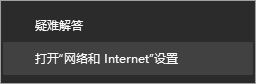
2、点击以太网,点击更改设配器选项。
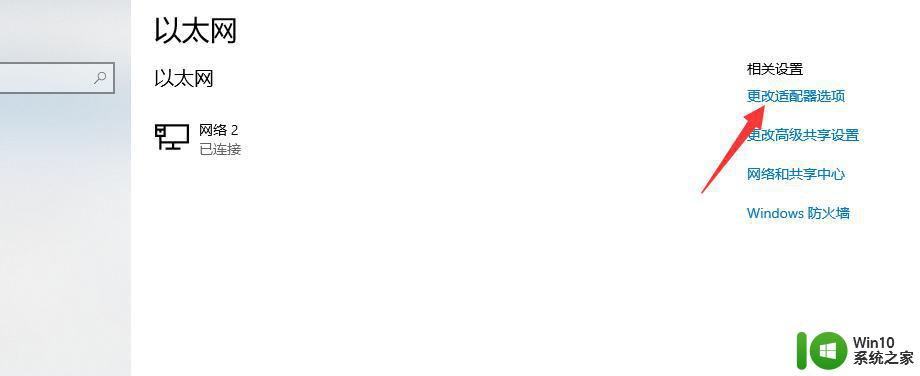
3、右击没有办法上网的网络连接,点击属性。
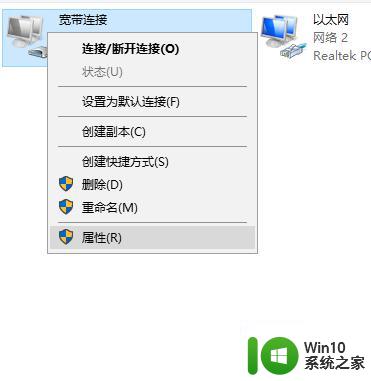
4、点击网络,双击打开Internet协议版本4。
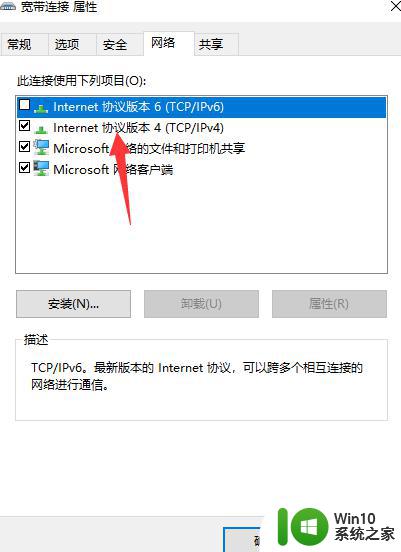
5、勾选自动获得ip地址即可。
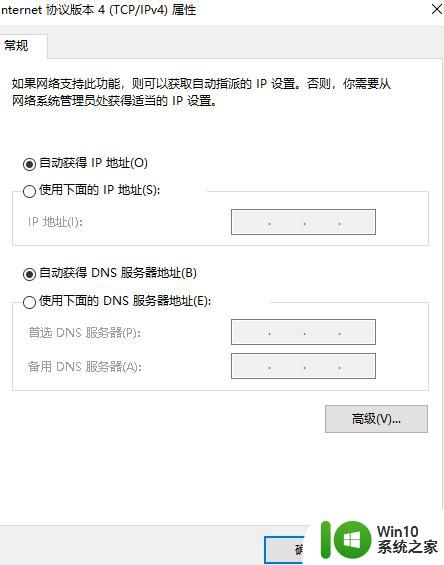
联想电脑连接WiFi网络可以快速浏览网页,随时随地与好友视频聊天,操作步骤简单,有需求的小伙伴一起来试试。
联想电脑已经连上WiFi却不能上网的解决方法 联想电脑已经连上WiFi却不能上网怎么办相关教程
- 联想电脑连上wifi却上不了网怎么办 电脑能够连接wifi但无法上网怎么办
- 电脑网络已经连上却仍然上不了网的解决方法 电脑网络连接正常但是上不了网怎么办
- 电脑能连上wifi但不能上网如何解决 电脑连接上wifi却无法上网怎么办
- 电脑不能上网手机却能连上wifi怎么解决 电脑连接wifi失败手机却可以成功
- 为什么连接上wifi却上不了网 为什么能连上wifi却无法访问互联网
- wifi连接正常无法上网怎么办 为什么连上无线网却不能用
- 手机能连接上wifi但不能上网的原因 手机连接上wifi却无法上网怎么办
- wifi能用电脑上不了网是怎么回事 电脑连接wifi却无法上网怎么办
- 联想笔记本连不上wifi是什么原因 怎么解决 联想笔记本电脑无法连接到无线网络的解决方法
- wifi已连接但不能上网怎么办 无线网络已连接但无法上网的解决方法
- 笔记本电脑显示已连接wifi但是上不了网 笔记本电脑连接上无线网络无法上网的解决办法
- 电脑可连接wifi但不能上网的解决方法 wifi能用但电脑不能上网怎么回事
- U盘装机提示Error 15:File Not Found怎么解决 U盘装机Error 15怎么解决
- 无线网络手机能连上电脑连不上怎么办 无线网络手机连接电脑失败怎么解决
- 酷我音乐电脑版怎么取消边听歌变缓存 酷我音乐电脑版取消边听歌功能步骤
- 设置电脑ip提示出现了一个意外怎么解决 电脑IP设置出现意外怎么办
电脑教程推荐
- 1 w8系统运行程序提示msg:xxxx.exe–无法找到入口的解决方法 w8系统无法找到入口程序解决方法
- 2 雷电模拟器游戏中心打不开一直加载中怎么解决 雷电模拟器游戏中心无法打开怎么办
- 3 如何使用disk genius调整分区大小c盘 Disk Genius如何调整C盘分区大小
- 4 清除xp系统操作记录保护隐私安全的方法 如何清除Windows XP系统中的操作记录以保护隐私安全
- 5 u盘需要提供管理员权限才能复制到文件夹怎么办 u盘复制文件夹需要管理员权限
- 6 华硕P8H61-M PLUS主板bios设置u盘启动的步骤图解 华硕P8H61-M PLUS主板bios设置u盘启动方法步骤图解
- 7 无法打开这个应用请与你的系统管理员联系怎么办 应用打不开怎么处理
- 8 华擎主板设置bios的方法 华擎主板bios设置教程
- 9 笔记本无法正常启动您的电脑oxc0000001修复方法 笔记本电脑启动错误oxc0000001解决方法
- 10 U盘盘符不显示时打开U盘的技巧 U盘插入电脑后没反应怎么办
win10系统推荐
- 1 番茄家园ghost win10 32位旗舰破解版v2023.12
- 2 索尼笔记本ghost win10 64位原版正式版v2023.12
- 3 系统之家ghost win10 64位u盘家庭版v2023.12
- 4 电脑公司ghost win10 64位官方破解版v2023.12
- 5 系统之家windows10 64位原版安装版v2023.12
- 6 深度技术ghost win10 64位极速稳定版v2023.12
- 7 雨林木风ghost win10 64位专业旗舰版v2023.12
- 8 电脑公司ghost win10 32位正式装机版v2023.12
- 9 系统之家ghost win10 64位专业版原版下载v2023.12
- 10 深度技术ghost win10 32位最新旗舰版v2023.11